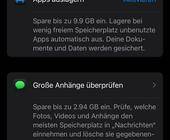Security
01.02.2024, 14:00 Uhr
1. Februar: frohen «Change Your Password»-Tag!
Wann ist ein Passwort sicher? Wann nicht? Kann sich ein sicheres Passwort in ein unsicheres verwandeln? Wir klären auf – und zeigen, wieso das nötig ist.
Heute feiern wir den «Change Your Password Day». Diesen begeht man traditionell, in dem man – ja, tatsächlich! – seine Passwörter ändert. Natürlich ist es sinnvoll, diese auch häufiger zu wechseln. Allerdings mit Verstand. An dieser Stelle erklären wir, was es für ein gutes, sicheres Passwort braucht.
Hier die goldenen Regeln:
Hier die goldenen Regeln:
Niemandem verraten, nirgends aufschreiben
Es gibt keinen Grund, irgendjemandem Passwörter zu nennen. Und da es keinen Grund gibt, wird Sie auch niemand danach fragen. Falls doch, hat er oder sie nichts Gutes damit vor. Auch nicht, wenn er oder sie am Telefon behauptet, von Microsoft zu sein. In dem Fall tritt Regel 1 in Kraft: Verraten Sie das Passwort niemandem! Und ein aufgeschriebenes Passwort erhöht das Risiko, dass jemand Ihr Passwort erfährt, um ein Vielfaches.
Es gibt keinen Grund, irgendjemandem Passwörter zu nennen. Und da es keinen Grund gibt, wird Sie auch niemand danach fragen. Falls doch, hat er oder sie nichts Gutes damit vor. Auch nicht, wenn er oder sie am Telefon behauptet, von Microsoft zu sein. In dem Fall tritt Regel 1 in Kraft: Verraten Sie das Passwort niemandem! Und ein aufgeschriebenes Passwort erhöht das Risiko, dass jemand Ihr Passwort erfährt, um ein Vielfaches.
Seien Sie Ihr eigener Verschlüsselungs-Experte
Passwörter wie Namen, Geburtsdaten oder Ähnliches sind ein No-Go! Wählen Sie mit Vorteil eine absolut zufällige Kombination aus Gross- und Kleinbuchstaben, Zahlen und Sonderzeichen, wie z.B. hiwz3!28*%%.. Wenn Sie sich sowas nicht merken können, können Sie aus dem Passwort auch einen Passsatz machen, z.B. DiesIstMeinUltraSicheresPCtippKonto2018!! oder *EviMeierIstImJahr1962Geboren*. Das Passwort ändern heisst, etwas gänzlich anderes als Passwort zu nehmen. SuperSicheresPasswort29! mag ein sicheres Passwort sein. Wenn Sie aber nur die Zahl ändern (SuperSicheresPasswort28!, SuperSicheresPasswort27!), dann wars das mit der Sicherheit.
Passwörter wie Namen, Geburtsdaten oder Ähnliches sind ein No-Go! Wählen Sie mit Vorteil eine absolut zufällige Kombination aus Gross- und Kleinbuchstaben, Zahlen und Sonderzeichen, wie z.B. hiwz3!28*%%.. Wenn Sie sich sowas nicht merken können, können Sie aus dem Passwort auch einen Passsatz machen, z.B. DiesIstMeinUltraSicheresPCtippKonto2018!! oder *EviMeierIstImJahr1962Geboren*. Das Passwort ändern heisst, etwas gänzlich anderes als Passwort zu nehmen. SuperSicheresPasswort29! mag ein sicheres Passwort sein. Wenn Sie aber nur die Zahl ändern (SuperSicheresPasswort28!, SuperSicheresPasswort27!), dann wars das mit der Sicherheit.
Verwenden Sie einen Passwortmanager!
Niemand kann sich mehr als 10 wirklich gute Passwörter merken. Da Sie aber bestimmt über 20 Konten haben (Mail, Messenger, Bank, Büro, div. Shops, Foren etc.), kann nur noch ein Passwortmanager sicherstellen, dass Sie Ihre Passwörter vernünftig verwalten.
Niemand kann sich mehr als 10 wirklich gute Passwörter merken. Da Sie aber bestimmt über 20 Konten haben (Mail, Messenger, Bank, Büro, div. Shops, Foren etc.), kann nur noch ein Passwortmanager sicherstellen, dass Sie Ihre Passwörter vernünftig verwalten.
Jedes Passwort nur einmal verwenden
Niemals dasselbe Passwort für einen zweiten Webdienst benutzen. Jedes Onlinekonto bekommt ein eigenes Passwort.
Wechseln Sie das Passwort – sofern sinnvoll
Wenn man sich vor Leichtsinn und Passwortroutinen vorsieht, dann ist ein regelmässiges Wechseln des Passworts durchaus sinnvoll. Die Wechselintervalle dürfen dabei gerne variieren. Lieber aber ein starkes Passwort länger verwenden als ein schwaches monatlich hochnummerieren. Ändern Sie Passwörter, die älter als zwei Jahre sind. Ändern Sie auch alle zu schwachen Passwörter und all jene, die Sie in mehr als einem Dienst verwenden. Bei Konten, in denen Sie eine Zwei-Faktor-Authentifizierung via Google Authenticator oder ein ähnliches Werkzeug aktiviert haben, ist ein häufiges Wechseln nicht mehr so nötig.
Niemals dasselbe Passwort für einen zweiten Webdienst benutzen. Jedes Onlinekonto bekommt ein eigenes Passwort.
Wechseln Sie das Passwort – sofern sinnvoll
Wenn man sich vor Leichtsinn und Passwortroutinen vorsieht, dann ist ein regelmässiges Wechseln des Passworts durchaus sinnvoll. Die Wechselintervalle dürfen dabei gerne variieren. Lieber aber ein starkes Passwort länger verwenden als ein schwaches monatlich hochnummerieren. Ändern Sie Passwörter, die älter als zwei Jahre sind. Ändern Sie auch alle zu schwachen Passwörter und all jene, die Sie in mehr als einem Dienst verwenden. Bei Konten, in denen Sie eine Zwei-Faktor-Authentifizierung via Google Authenticator oder ein ähnliches Werkzeug aktiviert haben, ist ein häufiges Wechseln nicht mehr so nötig.
Nutzen Sie Passkeys
Google und andere grosse Firmen wie Microsoft oder Apple haben sich zur FIDO-Allianz zusammengeschlossen. Diese Allianz treibt die Einführung der Passkeys als Anmelde-Alternative voran. Ziel ist es, dass man sich bei Diensten ohne Passwort anmelden kann. Hier mehr Informationen zur Nutzung von Passkeys. Mit Google (Google-Login braucht künftig keine Passwörter mehr – das müssen Sie wissen), bei Apple (iPhone sowie Mac) und Microsoft.
Google und andere grosse Firmen wie Microsoft oder Apple haben sich zur FIDO-Allianz zusammengeschlossen. Diese Allianz treibt die Einführung der Passkeys als Anmelde-Alternative voran. Ziel ist es, dass man sich bei Diensten ohne Passwort anmelden kann. Hier mehr Informationen zur Nutzung von Passkeys. Mit Google (Google-Login braucht künftig keine Passwörter mehr – das müssen Sie wissen), bei Apple (iPhone sowie Mac) und Microsoft.
Zusatztipp: Auch das Ändern von Passwörtern in öffentlichen WLAN-Netzen kann heikel sein. Warten Sie damit lieber bis zu Hause!